
Daftar Isi:
- Pengarang John Day [email protected].
- Public 2024-01-30 09:58.
- Terakhir diubah 2025-01-23 14:49.

Hai, saya wazupwiop, dan ini adalah instruksi pertama saya. Dalam instruksi ini saya akan menunjukkan cara membuat film teks dasar dalam batch. Saya sarankan Anda melihat film perang bintang teks di instruksi lain untuk motivasi, dorongan, dan untuk melihat apa yang bisa dilakukan. Unduh file.bat di bawah ini. Ini mungkin mengatakan itu adalah file tmp, tetapi ganti namanya menjadi stick.bat Saya juga menyarankan Anda BACA SETIAP LANGKAH SEPENUHNYA DAN TELITI SEBELUM BERUSAHA
Langkah 1: Beberapa Perintah Batch Dasar
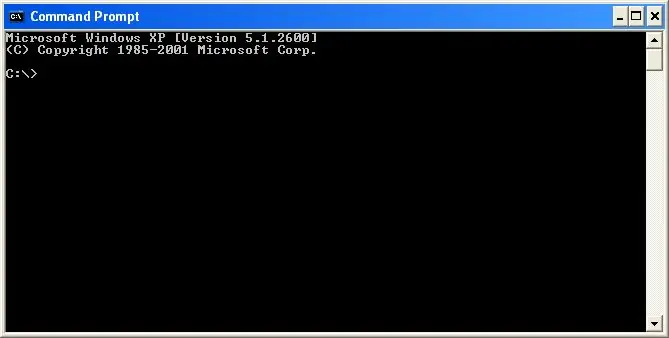
ok berikut adalah beberapa perintah batch dasar, dan apa yang mereka lakukan:
@ sebelum perintah- ex. @echo mati- tidak memungkinkan gema terlihat di video teks @echo aktif- memungkinkan untuk dilihat jeda- membuat pemirsa menekan tombol sebelum melanjutkan gema- (pastikan ada spasi antara gema dan apa Anda ingin mengatakan) echo, sebelum serangkaian kata, biarkan kata-kata itu terlihat di command prompt Anda. ADA BEBERAPA SIMBOL YANG TIDAK DIPERBOLEHKAN SEPERTI: | untuk menyebutkan beberapa barisnya adalah tombol shift+\ cls- membersihkan layar dari apa yang Anda lihat keluar-keluar command prompt ini sebagian besar adalah apa yang saya gunakan untuk membuat film saya, tetapi jika Anda mempelajari lebih lanjut itu bagus ini adalah jendela prompt perintah
Langkah 2: Contoh Film
@ECHO MATI
ECHO HI, SAYA STICK MAN ECHO. ECHO O ECHO -- ECHO /\ pause cls echo SAYA TAHU Kung-fu! HI YA! gema. echo O l l o echo -- -- echo /\_/\_L_o jeda cls ECHO orang malang, boo hoo (meletakkan senjata) ECHO. ECHO O ECHO -- ECHO /\ l_L_o jeda cls Echo Mari kita ambil dia echo. echo O echo -L echo _/\_\_o_ jeda cls ECHO ARG! ECHO L ECHO ii ECHO O ECHO ECHO /\ jeda cls ECHO WOOPS!!!! Gema. ECHO o ECHO _ _ ECHO O ECHO - ECHO _/\ jeda Cls ECHO AHHHHHH! ECHO _ _ ECHO I I I I ECHO I I o I I ECHO I I _ I Saya jeda Cls ECHO AHHHHHH! (lanjutan) ECHO _ _ ECHO I II I ECHO I I o I I ECHO I I _ I I pause cls ECHO BOOM (menabrak dinding) ECHO 1 ECHO 1 O ECHO 1_ ECHO 1 ECHO 1 jeda cls ECHO OWWWW!!!!!! meninggalkan kesan di dinding dan tertutup puing-puing ECHO. ECHO 1 ECHO 1 ECHO. ECHO L
Langkah 3: Memulai Pembuatan Film Anda
OKE!!!!! Anda mungkin telah menonton video saya sekarang. Jika Anda baru mengenal batch, Anda mungkin bertanya-tanya bagaimana saya melakukannya. Baiklah saya akan tunjukkan. Pertama kita membutuhkan karya seni dari teks seperti itu (buat sendiri, tetapi jangan gunakan simbol ilegal):
O -- /\ O_ - /\ Dua pria tongkat ini ada di filmku
Langkah 4: PEMROGRAMAN
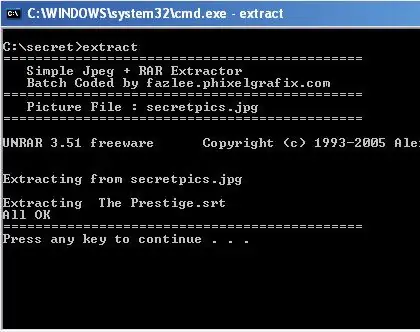
OKE. Jadi, Anda memiliki seni, perintah, komputer, dan prompt perintah Anda. Jadi ketahuilah bahwa Anda bertanya-tanya, "Dalam urutan apa saya harus memasukkannya?" Baiklah saya akan tunjukkan di sini. Lihat film saya untuk melihat contohnya. OK perhatikan bagaimana saya memulai:@ECHOput yang di awal untuk membuat echo tidak muncul. Kemudian masukkan echo untuk setiap baris setelah itu. (yang Anda inginkan teks setelah, "echo." tanpa tanda kutip akan membuat baris kosong) Seperti: echo HI I AM STICKYecho Oecho echo /\THEN (ini penting) masukkan PAUSE dan CLS seperti ini:pausecls INGAT ANDA INGIN PENONTON VIDEO MELIHAT TEKS ANDA SEBELUM LAYAR DIHAPUS!!!!!!!Lakukan ini di atas untuk berapa banyak layar/gambar yang ingin Anda tampilkan. Ini adalah contoh program batch (bukan film sekalipun)
Langkah 5: AKHIR!!!!!! SANGAT MENARIK
JADI …… Saya telah membuat seni saya, memprogramnya, dan saya pikir saya telah melakukannya dengan benar sejauh ini (PM saya dengan seni dan pemrograman dan saya mungkin dapat memecahkan masalah jika milik Anda tidak berfungsi), Bagaimana saya mengakhirinya? Saya akan memberitahu Anda sekarang. di sini adalah tempat foto terakhir Anda dijeda sehingga pemirsa dapat melihatnya sehingga layar menjadi jelasKeluar harus menjadi hal terakhir di sana
Langkah 6: Pemikiran Akhir, Saran, dan Tips Mengatasi Masalah
oke pemikiran terakhir:
caps JANGAN MATTeR selalu beri tanda titik setelah gema untuk baris kosong simpan film Anda sebagai.bat SELALU saran: JADILAH NEAT memprogram skrip yang panjang bisa sulit jika tidak rapi Anda dapat memasukkan perintah Anda di ALL CAPS untuk membuatnya lebih dapat diidentifikasi setelah layar pertama Anda, Anda dapat menyimpan sebagai apa pun.bat sehingga Anda dapat memeriksa pekerjaan Anda, dan yang harus Anda lakukan adalah menyimpan dan membuka file Anda dan perubahan ada di sana Pemecahan masalah: jika melewati layar pastikan jeda Anda sebelum cls Anda peristiwa acak dapat terjadi jika Anda menggunakan karakter dan teks ilegal. umm……… Saya hampir selalu harus memecahkan masalah Saya menggunakan XP Anda dapat menggunakan ME, 2000, 98, 95, atau yang lainnya. Pelajari perintah untuk sistem Anda (hanya ada perbedaan kecil) ikon file batch terlihat seperti ini
Direkomendasikan:
Selamatkan Anak Saya: Kursi Pintar yang Mengirim Pesan Teks Jika Anda Melupakan Anak di Dalam Mobil: 8 Langkah

Save My Child: Kursi Pintar yang Mengirim Pesan Teks Jika Anda Melupakan Anak di dalam Mobil: Ini dipasang di mobil, dan berkat detektor yang ditempatkan di kursi anak, perangkat ini memperingatkan kita – melalui SMS atau panggilan telepon – jika kita mendapatkan pergi tanpa membawa anak bersama kami
Konversi 120 Roll Film menjadi 620 Roll Film: 6 Langkah

Konversi 120 Roll Film ke 620 Roll Film: Jadi, Anda menemukan kamera format medium lama, dan meskipun tampaknya berfungsi, film rol 120 format medium yang tersedia saat ini tidak akan muat karena spool agak terlalu gemuk dan gigi penggerak terlalu kecil agar sesuai dengan 120 spool, Mungkin perlu 620 f
Mod Film untuk Digunakan di Kamera Super Tua (Film 620): 4 Langkah

Mod Film untuk Digunakan di Kamera Super Tua (Film 620): Ada banyak kamera tua yang mengagumkan di luar sana, kebanyakan menggunakan film 620, yang sulit didapat akhir-akhir ini, atau sangat mahal. Instruksi ini merinci cara memodifikasi film 120 murah Anda untuk digunakan di kamera era 620 yang lebih tua, tanpa harus melakukan seluruh
Teks Perulangan Batch: 6 Langkah

Teks Perulangan Batch: Hai, ini adalah instruksi saya tentang cara membuat rangkaian loop teks di command prompt (batch). Jika Anda suka, silakan komentar untuk trik batch yang lebih keren
Pemrograman Batch. di Jendela Batch.: 3 Langkah

Pemrograman Batch. di Jendela Batch.: dalam instruksi ini (benar-benar batch) saya akan mengajari Anda cara membuat program batch. (ini adalah pertama saya jadi harap lembut)
